İlan
 Gelecek flash depolamada. En azından Apple'ın 20 Ekim 2010 sabahı en yeni nesil MacBook Air'i tanıttığında söylemeye çalıştığını düşünüyorum.
Gelecek flash depolamada. En azından Apple'ın 20 Ekim 2010 sabahı en yeni nesil MacBook Air'i tanıttığında söylemeye çalıştığını düşünüyorum.
Flash depolama daha hızlı, daha enerji verimli, daha darbelere dayanıklı ve rakiplerinden çok daha küçük olduğu için Apple'ın hamleyi yapmak için çok sağlam nedenleri var. Depolama boyutu bakımından hala daha pahalı ve sınırlı olsa da, bu dezavantajlar, talep büyümesiyle birlikte hiçbir zaman yoldan çekilmeyecek.
Ancak o zamana kadar, tüm flaş sınırlamalarıyla yaşamak zorunda kalacağız. Bu sınırlardan biri flaş tabanlı kullanılamaması iPodharici depolama birimi olarak s.
Hem bir iPod Classic hem de bir iPhone, iPod Touch veya iPad, çabucak göreceksin iTunes “Disk Modunu Etkinleştir”Sadece klasik çizgiler için. Bence bu dokunmatik tabanlı iDevices'in klasik sürümün depolanmasının sadece bir kısmı var, bu nedenle harici bir cihaz olarak önemli bir fark yaratmayacaklar.
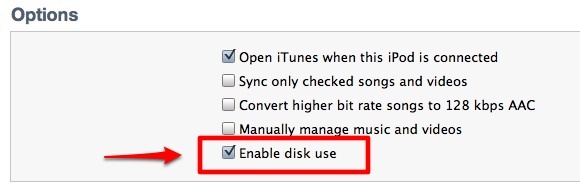
Ancak bu, bir iPod kurmanın imkansız olduğu anlamına gelmez veya Harici sürücü olarak iPhone
İPhone'u Harici Sabit Sürücü Olarak Kullanmanın 6 YoluBir iPod'u harici bir sabit sürücü olarak kullanmak oldukça kolaydır, ancak bir iPhone'a ne dersiniz? Daha fazla oku . Kullanıcıların Finder / Explorer'dan parmak dostu iGadget'larımızın içeriğine kolayca göz atmasına ve bunları yedek depolama alanı olarak kullanmasına olanak tanıyan birkaç uygulama vardır. Ücretsiz seçeneklerden biri, Telefon Diski ve iPhone Gezgini Macroplant'dan.İki Seçenek
İki uygulama iki çeşittir: Mac ve PC. Her ikisinin de benzer işlevleri vardır - kullanıcıların dosyalarına göz atabilmeleri ve kopyala, kes ve yapıştır gibi standart dosya komutlarını kullanabilmeleri için iDevices için disk kullanımını etkinleştirin. Aşağıdaki örnekler Mac sürümü kullanılarak yapılır, ancak her iki sürümde de az çok benzer arabirimler ve seçenekler olmalıdır.
Birincisi iPhone Explorer. Bu, iDevices'in içeriğini keşfetmek için özel olarak tasarlanmış bir kaşif benzeri bir uygulamadır. Sadece uygulamayı açıyorsunuz ve kullanıma hazır.
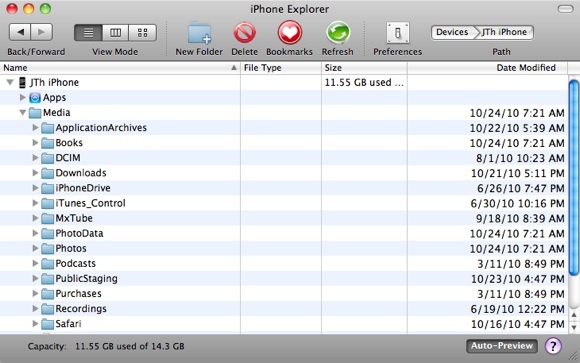
Tercihler menüsü de basittir. Uygulamayı bilgisayarınız her başlatıldığında açılacak şekilde ayarlayabilir, gerçek köke erişim izni verebilirsiniz jailbroken iDevices Jailbreak Yapmak İçin Yeni Başlayanlar Kılavuzu [iPhone / iPod Touch / iPad] Daha fazla oku ) ve maksimum önizleme boyutunu belirleyin. Denememe göre, önizleme boyutunun artmasıyla uygulamanın hızı yavaşladığından önizleme boyutunu küçük tutmak isteyeceksiniz.
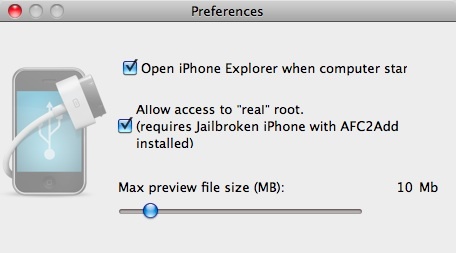
İkinci uygulama, iPhone Explorer gibi bağımsız bir uygulama olmadığı için biraz daha gelişmiş, ancak Finder veya Windows Gezgini'ne bir iDevice’in flash belleğinin içeriğini görüntüleme ve değiştirme olanağı verir. Bu aslında ücretsiz bir uygulama değil, ancak geliştirici 1 Aralık 2010'a kadar ücretsiz yaptı. Kilit açma kodu web sitelerinde mevcuttur.
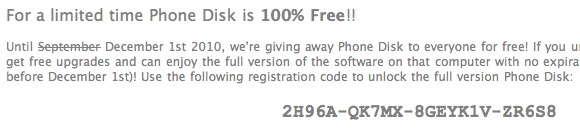
Uygulama menü çubuğunda (Mac) veya Sistem Tepsisinde (Windows) bulunur. Kodu başlangıç ekranından veya açılır menüden girebilirsiniz.
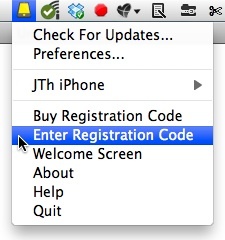
Bu menü ayrıca iPhone Gezgini'nden daha fazla seçenek içeren Tercihler'e erişmek için kullanılan yerdir.
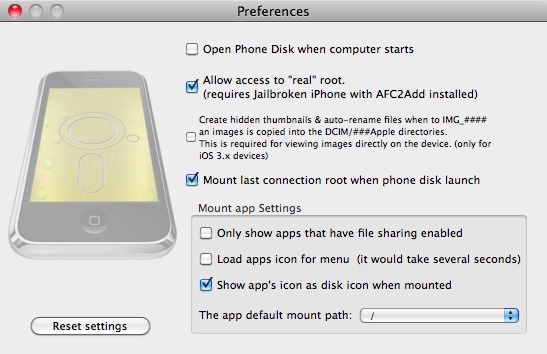
Uygulamayı kullanmak çok basit: uygulamayı açın ve iDevices'inizi bilgisayarınıza bağlayın. Ardından aygıt (lar) Finder / Explorer'da harici diskler olarak görünecek ve normalde harici depolarla yapacağınız şeyi yapacaksınız.
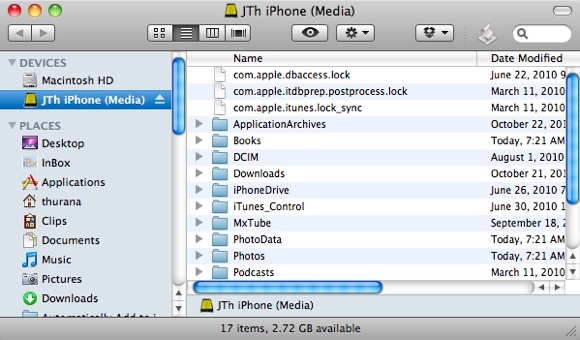
Cihazları çıkarmak isterseniz, menü çubuğu / sistem simgesine gidin, cihazınıza gidin ve “Cihazı Çıkar“. Tavsiye edilir her zaman bağlantısını kesmeden önce tüm aygıtların bağlantısını kesin.
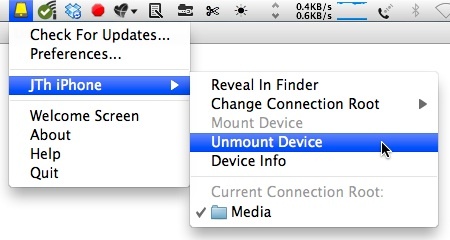
afterthoughts
Her iki uygulamayı bir süre kullandıktan sonra, iyi çalıştıklarını söyleyebilirim, ancak büyük miktarda dosyayı taşıdığınızda bazen biraz yavaş olabilir. Genel olarak, Telefon Diskinin kardeşinden daha iyi çalıştığını öğrendim (belki Telefon Diskinin ücretli bir uygulama olması gerekiyordu).
Bu yüzden olabildiğince Telefon Diski almalısınız, ancak fırsatı kaçırırsanız, iPhone Explorer da yetenekli bir alternatiftir.
Uygulamaları denediniz mi? Onlar hakkında ne düşünüyorsun? Başka alternatifler biliyor musunuz? Düşüncelerinizi aşağıdaki yorumlarda paylaşın.
Endonezyalı bir yazar, kendi kendini ilan eden müzisyen ve yarı zamanlı mimar; SuperSubConscious adlı bloguyla bir dünyayı her seferinde daha iyi bir yer yapmak isteyen